在我们创建完Excel图表以后,就可对Excel图表区的格式进行设置,我们可以设置图表区的图案格式、字体格式及属性等。设置Excel2007图表区格式的操作步骤如下:
步骤1 单击选择需要设置图表区格式的图表,然后单击“布局”功能选项,再单击“当前所选内容”功能组中的“设置所选内容格式”工具按钮,如图1所示。
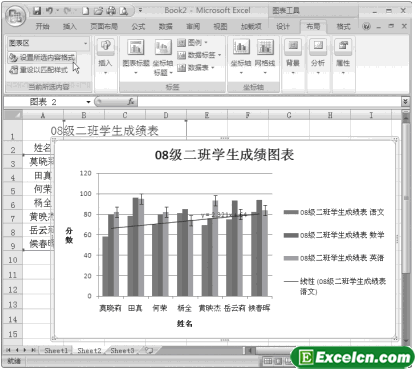
图1
步骤2 在左侧列表区域中单击“填充”选项,然后设置图表区域的填充效果,如图2所示。
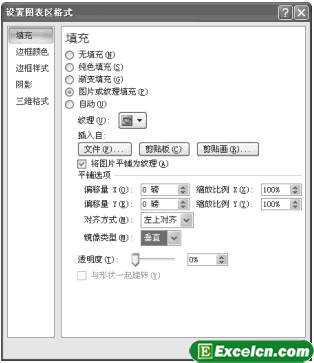
图2
步骤3 单击选择“边框颜色”选项,然后设置边框颜色,如图3所示。
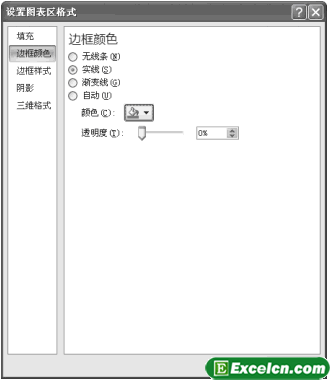
图3
步骤4 单击选择“边框样式”选项,设置图表的边框样式,如图4所示。
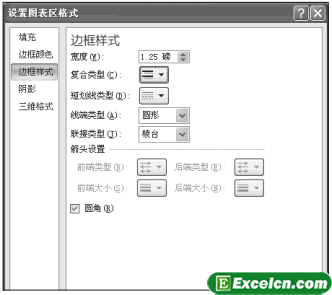
图4
步骤5 单击选择“阴影”选项,设置图表的阴影效果,如图5所示。
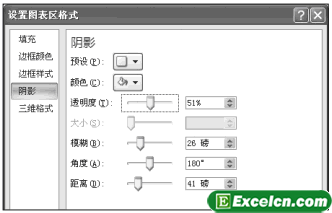
图5
步骤6 单击选择“三维格式”选项,设置图表的三维格式效果,最后单击“关闭”按钮,如图6、图7所示。
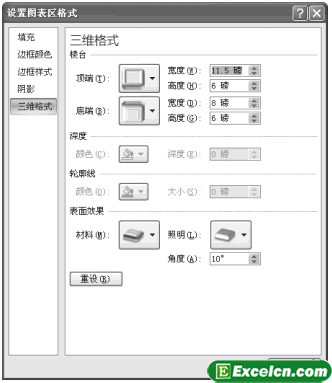
图6
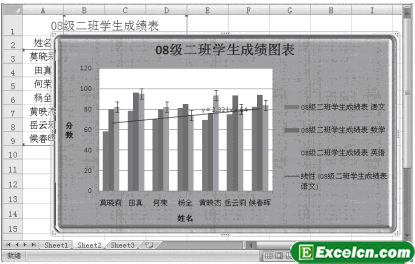
图7
当我们设置Excel2007图表区格式以后,Excel图表就像变了一个样子,就好比给Excel图表换了一套新衣服一样,我可以根据自己的需求给图表换不一样的样式。




